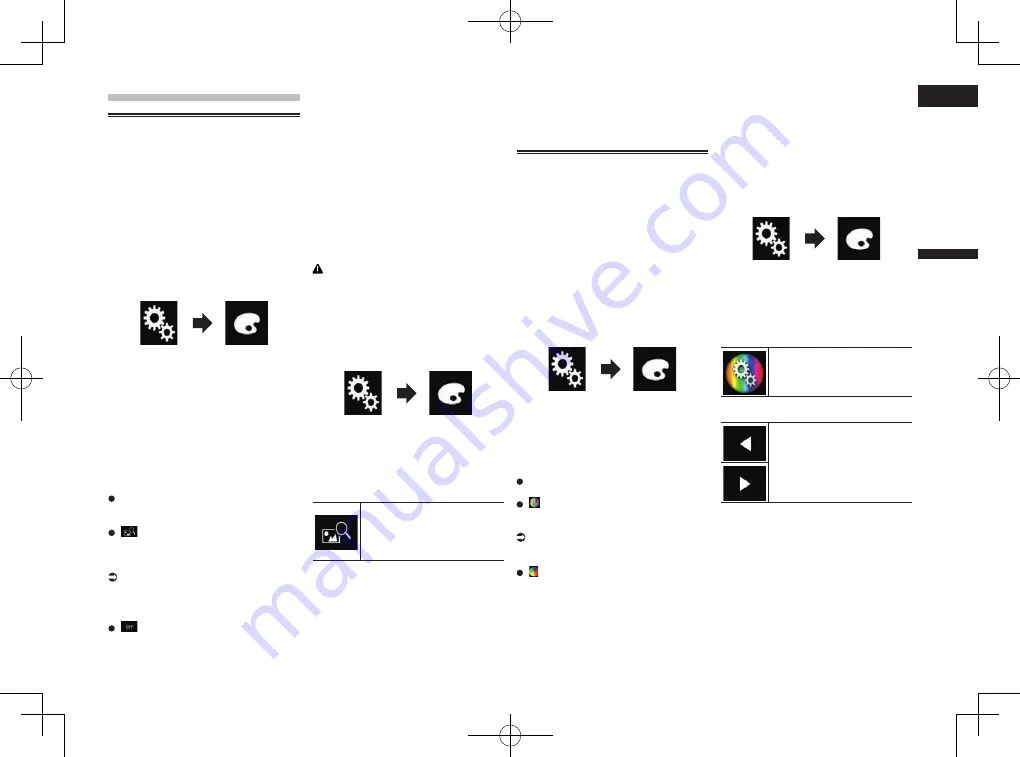
< CRD4849-A >
P
ortuguês
(B)
22
Capítulo
59
Ptbr
Menu de tema
Selecionando a exibição do
plano de fundo
A exibição de plano de fundo pode ser
selecionada de 8 diferentes exibições pre-
definidas para a tela de operação de AV e 5
diferentes exibições predefinidas para a Tela
de menu inicial. Além disso, é possível alte-
rar a exibição de plano de fundo para outras
imagens importadas de um dispositivo de
armazenamento externo (USB, SD).
1 Pressione o botão HOME para
exibir a tela de Menu inicial.
2 Toque nas seguintes teclas nesta
ordem.
A tela “
Tema
” aparece.
3 Toque em [Fundo de Tela].
p
Também pode alterar a tela de definições
tocando em [
Iluminação
], [
Tema
] ou
[
Relógio
] nessa tela.
4 Toque em [Pág. inic.] ou [AV] para
alterar a exibição da tela.
p
O conteúdo da definição pode ser memo-
rizado separadamente para a tela de
Operação AV e a tela de Menu inicial.
5 Toque no item que deseja definir.
Exibições predefinidas
:
Seleciona a exibição de plano de fundo
predefinida desejada.
(personalizado):
Exibe a imagem de exibição do plano de
fundo importada do dispositivo de arma-
zenamento externo (USB, SD).
Para obter detalhes, consulte Alterando a
exibição de plano de fundo armazenada
no dispositivo externo (USB, SD) na
página 59.
(desligado):
Oculta a exibição do plano de fundo.
■
Alterando a exibição de plano
de fundo armazenada no dispo-
sitivo externo (USB, SD)
É possível alterar a imagem de exibição do
plano de fundo para uma imagem importada
do dispositivo de armazenamento externo
(USB, SD).
p
A imagem de exibição do plano de fundo
deve ser usada dentro dos seguintes
formatos:
—
Arquivos de imagem JPEG (.jpg ou .jpeg)
—
Tamanho de dados permitido é 10 MB ou
menor
—
Tamanho da imagem permitido é 4 000
pixels × 4 000 pixels ou menor
PRECAUÇÃO
Não desligue o motor enquanto estiver
importando uma imagem do dispositivo de
armazenamento externo (USB, SD).
1 Pressione o botão HOME para
exibir a tela de Menu inicial.
2 Toque nas seguintes teclas nesta
ordem.
A tela “
Tema
” aparece.
3 Toque em [Fundo de Tela].
p
Também pode alterar a tela de definições
tocando em [
Iluminação
], [
Tema
] ou
[
Relógio
] nessa tela.
4 Toque na tecla seguinte.
Exibe a lista de imagens de
exibição de plano de fundo
armazenada no dispositivo de
armazenamento externo (USB,
SD).
5 Toque no dispositivo de armaze-
namento externo desejado (USB,
SD).
6 Toque na imagem a usar como exi-
bição de plano de fundo, da lista.
A imagem é configurada como uma exibição
de plano de fundo.
p
É possível excluir a imagem importada
e restaurar a configuração da exibi-
ção de plano de fundo para o padrão
tocando e mantendo pressionada a tecla
personalizar.
Configurando a cor de
iluminação
A cor da iluminação pode ser selecionada
dentre 5 cores diferentes. Além disso, a
iluminação pode ser alterada entre essas 5
em ordem.
■
Selecionando a cor das cores
predefinidas
Você pode selecionar uma cor de iluminação
na lista de cores.
1 Pressione o botão HOME para
exibir a tela de Menu inicial.
2 Toque nas seguintes teclas nesta
ordem.
A tela “
Tema
” aparece.
3 Toque em [Iluminação].
p
Também pode alterar a tela de definições
tocando em [
Tema
], [
Fundo de Tela
] ou
[
Relógio
] nessa tela.
4 Toque na cor que desejar.
Teclas coloridas
:
Seleciona a cor predefinida desejada.
(personalizado):
Exibe a tecla para personalizar a cor de
iluminação.
Para maiores detalhes, consulte Criando
uma cor definida pelo usuário na
página 59.
(arco-íris):
Desloca pelo arco-íris de cores
gradativamente.
p
É possível visualizar a tela de Menu inicial
na tela de Operação de AV ao tocar [
Pág.
inic.
] ou [
AV
] respectivamente.
■
Criando uma cor definida pelo
usuário
Você pode criar uma cor definida pelo
usuário. A cor criada é armazenada e você
poderá selecioná-la quando ajustar a cor de
iluminação na próxima vez.
1 Pressione o botão HOME para
exibir a tela de Menu inicial.
2 Toque nas seguintes teclas nesta
ordem.
A tela “
Tema
” aparece.
3 Toque em [Iluminação].
p
Também pode alterar a tela de definições
tocando em [
Tema
], [
Fundo de Tela
] ou
[
Relógio
] nessa tela.
4 Toque na tecla seguinte.
Exibe a tela para criar uma cor
definida pelo usuário e armaze-
ná-la na memória.
5 Toque nas teclas a seguir.
Ajusta o brilho e o nível de
vermelho, verde e azul para criar
uma cor favorita.
p
Você também pode ajustar o tom da cor
arrastando a barra colorida.
6 Toque e mantenha [Memo] para
armazenar a cor personalizada na
memória.
A cor personalizada é armazenada na
memória.
A cor de definição será recuperada da
memória na próxima vez que você tocar na
mesma tecla.
Содержание AVH-X8750BT
Страница 167: ... CRD4849 A ...






























